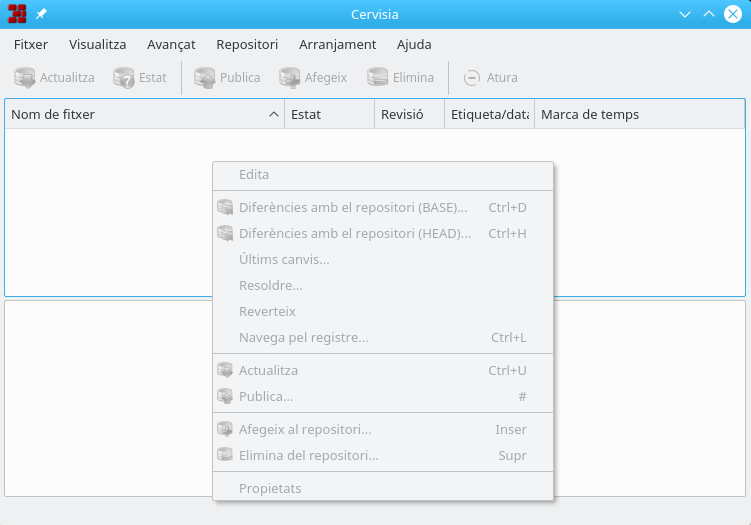Sumari
Totes les funcions emprades habitualment amb el CVS estan disponibles directament a la vista principal del Cervisia. Les ordres actuen normalment sobre diversos fitxers alhora, és a dir, tots els que estan seleccionats. Si la selecció inclou carpetes, la seva interpretació dependrà de les opcions fetes sota el menú . Per exemple, si està marcat → i escolliu → mentre hi ha seleccionada una carpeta, tots els fitxers en l'arbre sota aquesta carpeta seran comesos. Altrament, només els fitxers normals de la mateixa carpeta es veuran afectats.
Les accions més emprades també estan disponibles fent clic dret als fitxers a la vista en arbre, a través del menú contextual. La Figura 3.1, «Una captura de pantalla del menú contextual del Cervisia» mostra el menú contextual de la finestra principal del Cervisia.
Podeu editar simplement un fitxer fent-hi doble clic o seleccionant-lo i prement Retorn. Això inicia l'aplicació per omissió que gestiona aquest tipus de fitxer (l'aplicació predeterminada per a un tipus de fitxer és una opció per a tot el KDE), si l'aplicació per omissió no és la que voleu utilitzar, podeu fer clic dret al fitxer i escollir al submenú, i seleccionar una de les altres aplicacions que gestionen aquest tipus de fitxer.
Afegir fitxers a un projecte requereix dos passos: primer, els fitxers han d'estar registrats amb el CVS, o en altres paraules, afegir-los al repositori. Això és necessari però no n'hi ha prou. Per a posar-los al repositori, haureu de cometre'ls. Aquest procediment té un avantatge important: podeu cometre els fitxers juntament amb les modificacions a altres parts del projecte. En fer això veureu amb facilitat (p. ex. en correus de la comissió) que tots aquests canvis formen part d'una totalitat.
Amb aquesta finalitat, marqueu tots els fitxers per a afegir-los a la vista principal del Cervisia. A continuació escolliu → , o feu clic dret als fitxers marcats i seleccioneu . Apareixerà el diàleg Afegeix al CVS, llistant els fitxers que heu marcat, i demanant-vos confirmació. Premeu per a confirmar.
El Cervisia emetrà una ordre
cvs add noms_de_fitxer
Si l'operació ha estat satisfactòria, la columna d'estat ha de tenir «Comès, afegit» pels fitxers afegits.
Avís
El CVS no està dissenyat per a dotar d'un control de revisions significatiu pels fitxers binaris. Per exemple, normalment no té sentit fusionar fitxers binaris. A més, per omissió, el CVS realitza una expansió de les paraules clau (p. ex. a la cadena $Revisió: 1.6 $) quan un fitxer es comet en fitxers binaris, aquestes substitucions poden corrompre el fitxer i fer-lo completament inusable.
Per tal de desactivar el comportament anterior, podeu cometre fitxers binaris (o altres fitxers, com ara imatges Postscript o PNG) escollint → . Apareixerà el diàleg Afegeix al CVS, llistant els fitxers binaris que heu marcat i us demanarà confirmació. Premeu per a confirmar.
El Cervisia emetrà una ordre
cvs add -kb noms_de_fitxer